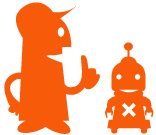Vous avez envie de participer mais vous ne savez pas comment faire ?
Voici le guide constitué d’instructions détaillées, pas à pas, pour mettre en ligne de manière autonome vos experts et outils associés.
Attention, vérifier que tout les médias que vous allez publier sont libres, car le site " Les experts du quotidien " n’accepte que des médias libres. Bien que ces médias utilisés soient libres, n’oubliez pas de citer l’auteur ou la provenance.
Maintenant, à vous de jouer en contribuant.
Vous pouvez télécharger cette aide en ligne au format PDF :
1. SE CRÉER UN COMPTE
Aller sur le site : http://lesexpertsduquotidien.org/
Cliquer sur " Contribuer "
![]()
Maintenant " Créer votre profil " en indiquant votre nom ou votre pseudo et votre adresse e-mail. En validant, vous pouvez dès maintenant contribuer. Vous recevrez votre identifiant sur le mail que vous avez indiqué pour une future contribution.
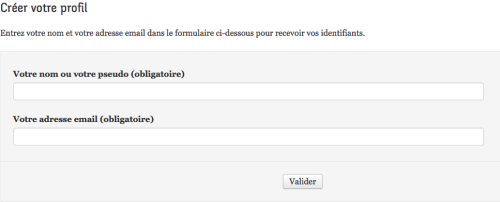
2. PUBLIER UN MÉDIA
Afin de pouvoir remplir ce formulaire, vous devez être connecté.
Cliquer sur " Se connecter "
Vous tombez sur une nouvelle page identifiants personnels qu’il faut remplir avec votre Login ou adresse e-mail que vous avez indiqué lors de la création de votre profil.
Votre mot de passe est celui reçu sur votre e-mail. Vous pouvez ensuite valider. Vous êtes maintenant sur la page de publication. Si vous venez de créer votre profil, la redirection se fait automatiquement.
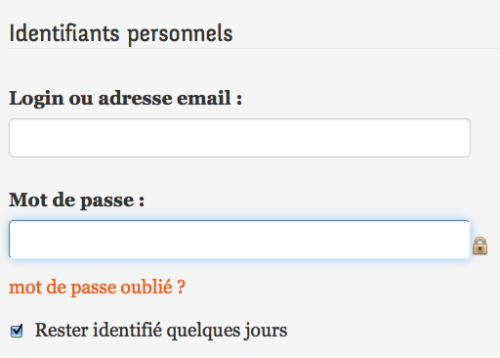
Pour ajouter un reportage, commencez par téléverser l’image principale qui illustrera la pratique sociale. Cette première nous donnera à voir un individu dans un univers qui caractérise sa pratique.

Cliquer sur " Mise en ligne de fichier ".
![]()
Sélectionner ensuite le fichier sur votre ordinateur que vous voulez faire apparaître.
L’ensemble des extensions de fichier autorisées sont : *.gif ; *.jpg ; *.png ; *.flv ; *.mp4 ; *.ogv ; *.mp3 ; *.ogg ; *.doc ; *.odt ; *.pdf
La taille maximale d’un fichier est de 10 MB.
Une fois que le média est téléversé, vous devez renseigner impérativement :
> le titre (Pratique social + spécificité / Exple : Mécanicien Vélo)
N’oubliez pas, ce site a pour vocation de valoriser et de décrire des savoir-faire et non des institutions, des lieux, des personnes,...

> sélectionner la pratique sociale à l’aide du menu déroulant

Si celle-ci n’existe pas, créer la pratique sociale " première " en majuscule dans laquelle le reportage sera classé (Exple : Mécanicien et non Mécanicien vélo).

> la description textuelle
Donner du sens à vos images, associer à chaque image une description de la pratique, du cadre,...
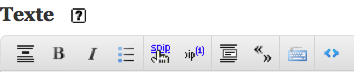
Vous pouvez enrichir le texte en le mettant en gras, en italique et même faire des liens sur d’autres sites internet grâce à ce bouton.
![]()
Si vous voulez faire un lien sur un autre article du site, il suffit d’écrire de la manière suivante : ici. En cliquant sur ici, vous serez redirigé dans un autre onglet de votre navigateur sur l’article 1 du site " Les experts du quotidien ".
> changement de statut, pour mettre en ligne votre article en choisissant dans le menu déroulant " Publier définitivement votre article "
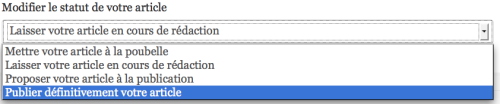
Cliquer sur " Enregistrer " pour que votre contribution soit visible de tous.
![]()
C’est fait, votre 1er expert est en ligne.
Le message qui suit s’inscrit maintenant sur votre écran. Pour voir votre article, il suffit de cliquer sur " ce lien ".

Le voici.
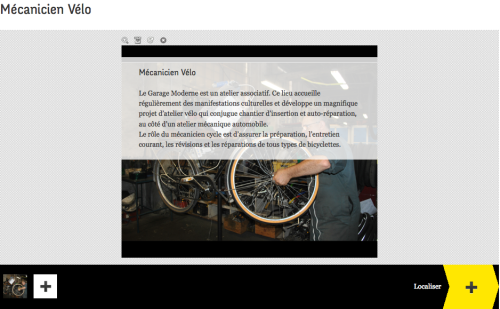
On retrouve le titre en haut à gauche, l’image centrale et un bandeau noir avec une pointe jaune dans la partie inférieure.
4 icônes sont visibles au dessus de l’image principale. Testez-les !
![]()
Permet de zoomer et de ne laisser apparaître que l’image.
![]()
Permet de télécharger le média.
![]()
Permet d’éditer les informations générales du reportage.
![]()
Permet de supprimer le reportage.
3. ASSOCIER UN MÉDIA AUDIO À L’IMAGE PRINCIPALE
Cliquer sur cet icône.
![]()
Vous pouvez modifier le contenu associé au média, mais vous allez surtout pouvoir associer un son d’ambiance ou une entrevue de l’expert.
Sélectionner le fichier audio de votre ordinateur que vous voulez téléverser en cliquant sur " Parcourir ".
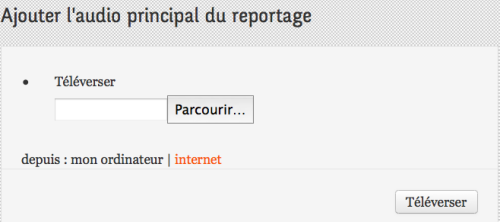
Le lecteur audio s’affichera sous l’image principale de votre reportage.
![]()
4. ASSOCIER LES OUTILS LIÉS À LA PRATIQUE SOCIALE
Enfin, vous pouvez ajouter des outils supplémentaires associés au reportage.
Pour chaque pratique sociale, 10 médias peuvent être associés (photos des outils principaux associés à la pratique, vidéo des outils en action).
Cliquer sur le symbole " + " qui se trouve dans le bandeau noir (en bas, à gauche).
![]()
Vous devez maintenant avoir à l’écran ceci :
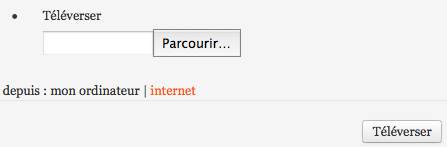
Une fois le nouveau média téléversé,
une nouvelle vignette apparaît dans le bandeau.
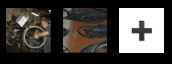
Si vous cliquez sur ce nouveau média, il sera visible en image centrale.
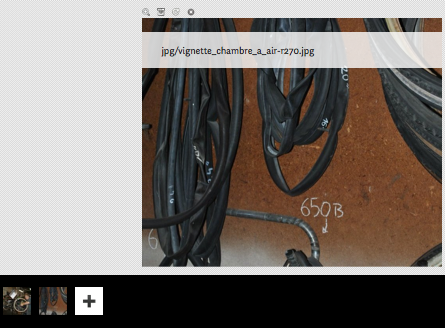
A-DIFFÉRENTES PROCÉDURES EN FONCTION DU TYPE DE MÉDIA
# Si le média que vous avez à associer est une image ou un son
Sélectionner le fichier de votre ordinateur à téléverser en cliquant sur " Parcourir ". Puis cliquez sur " Téléverser ".
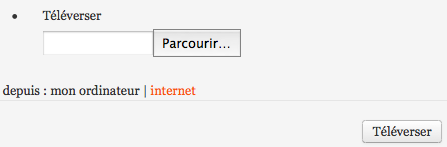
# Si le média que vous avez à associer est une vidéo
Vous devez au préalable avoir partagé votre vidéo sur un site dédié.
> téléverser votre média depuis internet, en cliquant sur " internet ".
![]()
> puis entrer l’adresse de la page de votre vidéo.

Votre vidéo sera directement chargée après avoir cliqué sur " Choisir ".
B-RENSEIGNER VOS MÉDIAS
Une fois que le média (image, son ou vidéo) est téléversé, vous pouvez documenter vos médias.
Tout d’abord, cliquez sur ce nouveau média pour le rendre visible en image centrale, puis cliquez sur cette icône.
![]()
Vous devez renseigner :
> le titre

> sélectionner l’outil à l’aide du menu déroulant. Si celui-ci n’existe pas, créer l’outil (Mettre en majuscule).
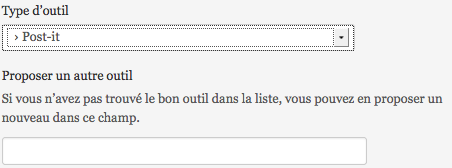
> la description. N’oubliez pas, vous pouvez faire des hyperliens dans votre texte du type ici ou ici.
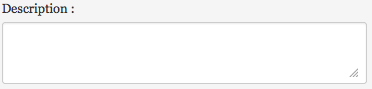
Cliquer sur " Enregistrer " pour mettre à jour les données de votre média.
![]()
Les opérations suivantes sont à renouveler pour chaque média.
Comme vous pouvez toujours avoir accès à votre production, les médias et les descriptions peuvent être associés petit à petit.
5. GÉOLOCALISATION
Cliquer sur le symbole " + " qui se trouve dans la pointe jaune.
![]()
Vous pouvez localiser de plusieurs manières différentes :
Soit en cliquant directement sur la carte pour faire apparaître le marqueur que vous déplacerez jusqu’à l’endroit souhaité (aidez-vous du zoom pour ajuster la localisation du curseur) ;
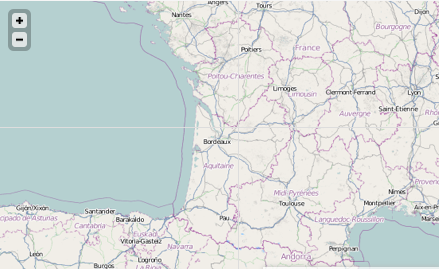
![]()
Soit en renseignant l’adresse, puis en cliquant sur " Rechercher " ;

Soit en renseignant la localisation (longitude/latitude).

![]()
Cliquer sur " Enregistrer ".
![]()
Le site des experts du quotidien est un ouvrage numérique collectif qui compile les savoirs-faire, les pratiques de tous et qui évolue au fur et à mesure des contributions.
Merci pour votre participation, c’est le sens de ce site.
Mais n’hésitez pas, continuez !!!